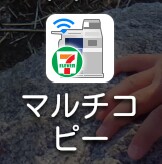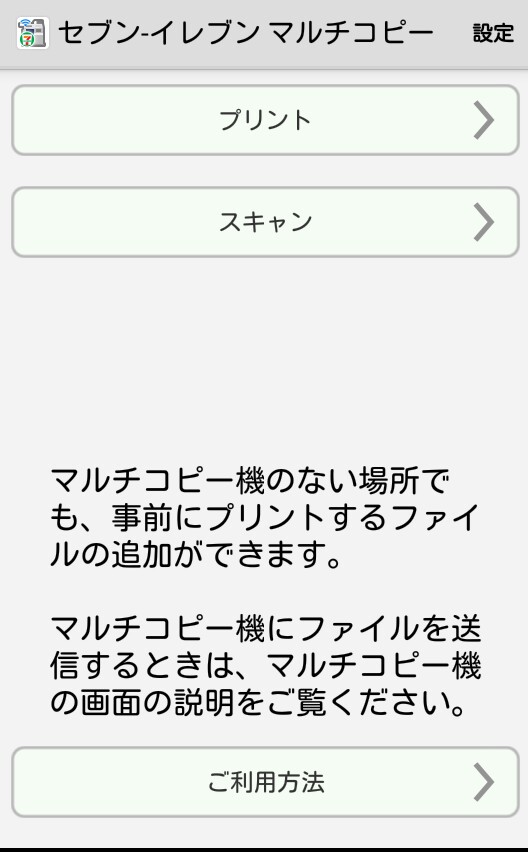先日、セブンイレブンで写真をプリントしました。
今回は普通の写真サイズのL版ではなくて、できるだけ大きくということで、セブンイレブンでできる最大の普通紙A3を選択。
コンビニでの写真プリントは初挑戦だったり、私の勘違いもあったりで始め戸惑いましたが、コピー機の指示どおりにセブンイレブンマルチコピーのアプリをダウンロードし、説明にしたがって進めたら意外と簡単にできました。
その流れをまとめてみます。
今回はスマートフォンのマイクロSDカードに写真を保存してある写真をプリントするだけだと思っていたので、コピー機のしかるべき部分にマイクロSDカードを挿せば難なくできると想像しながら始めました。
ところが、マイクロSDカードを挿してもプリントしたい写真が見つからない…
何でだ!?と思いスマートフォンのデータをよく見直してみると、本体に保存されているという凡ミス。。
そしてそれをマイクロSDカードに移すやり方もすぐには分からず。
動きたい盛りの1才児の挙動も怪しくなってきたし、どうしよう…出直すか…と思っていたところ、メモリーカードからプリントというのとは別に、スマートフォンからプリントというメニューに気付きました。
お?スマートフォンから直接プリントできる!?と、すかさずそのメニューを選び直してみました。
すると、セブンイレブン マルチコピーというアプリを起動してという指示が。
そのアプリは持っていなかったので、とりあえずその場でダウンロード~すぐさま起動してみると、Wi-Fiでコピー機と繋がったようです。
あとは、下のアプリの画面から プリント を選び、指示に従ってアプリとコピー機を操作するだけ。
最近はデジカメからスマートフォンへもアプリひとつで簡単に写真を送れますよね。そんなイメージで、スマートフォンから選んだ写真をコピー機へ送って簡単にプリントできます。
便利な世の中ですねえ。
ちなみに、急にデータが消えてしまうことも時々あるようなので(センブンイレブンで、というわけではなく、どんな機器を使用していてもです。)プリントする前にパソコンに取り込むなどしてバックアップを取っておくと安心です。